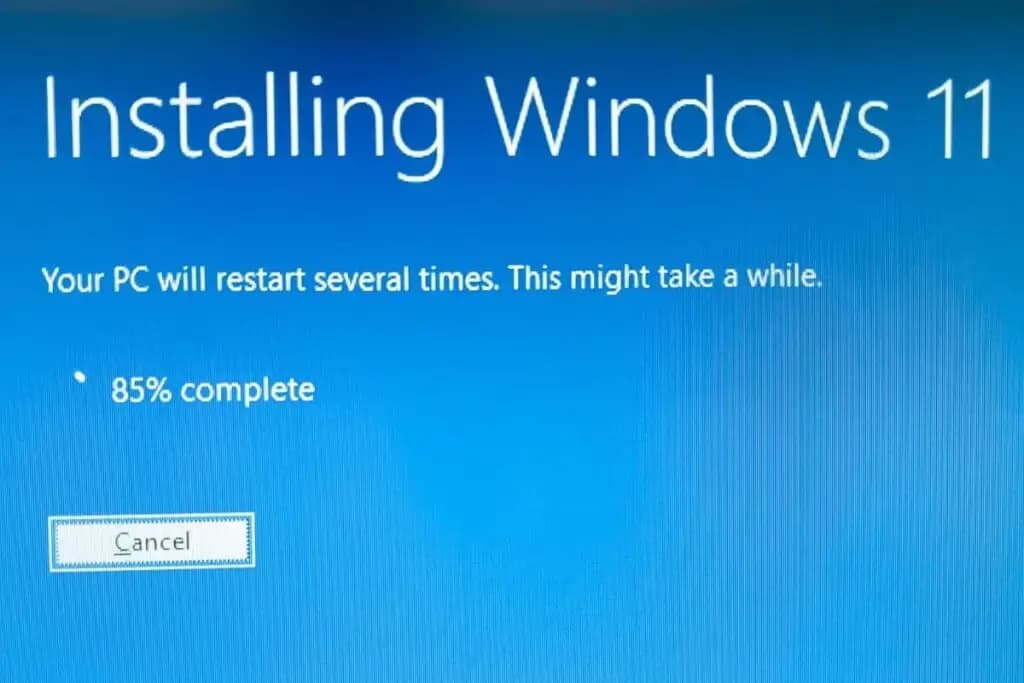Wybór odpowiedniego pendrive'a do instalacji Windows 11 może być kluczowy dla sukcesu procesu instalacji systemu operacyjnego. Aby stworzyć bootowalny nośnik, zaleca się użycie pendrive'a o pojemności co najmniej 8 GB, co jest wystarczające dla standardowego obrazu ISO Windows 11. Warto jednak rozważyć większe nośniki, takie jak 16 GB, aby mieć dodatkowe miejsce na pliki, takie jak sterowniki czy aktualizacje. W tym artykule przedstawimy, jak wybrać najlepszy pendrive oraz jak krok po kroku stworzyć bootowalny nośnik.
Oprócz tego, omówimy również, jak przygotować pendrive'a przed instalacją, aby uniknąć problemów, które mogą wystąpić podczas tego procesu. Dzięki odpowiednim informacjom oraz narzędziom, takim jak Rufus czy Microsoft Media Creation Tool, każdy użytkownik będzie mógł z łatwością przeprowadzić instalację Windows 11.Najważniejsze informacje:
- Minimalna pojemność pendrive'a do instalacji Windows 11 to 8 GB.
- Rekomendowana pojemność to 16 GB dla większego komfortu i bezpieczeństwa.
- Przed utworzeniem nośnika wszystkie dane na pendrive'ie zostaną usunięte.
- Do stworzenia bootowalnego pendrive'a można użyć darmowych narzędzi, takich jak Rufus lub Microsoft Media Creation Tool.
- Przygotowanie pendrive'a przed instalacją jest kluczowe, aby uniknąć problemów.
Wybór odpowiedniego pendrive'a do instalacji Windows 11
Wybór odpowiedniego pendrive'a do instalacji Windows 11 jest kluczowy dla prawidłowego przebiegu procesu. Aby stworzyć bootowalny nośnik, zaleca się użycie pendrive'a o pojemności co najmniej 8 GB. Taka pojemność jest wystarczająca dla standardowego obrazu ISO systemu, który zazwyczaj mieści się w przedziale od 4,25 GB do 5,75 GB. Warto jednak rozważyć większe nośniki, ponieważ mogą one pomieścić dodatkowe pliki, takie jak sterowniki czy aktualizacje.
Wielu użytkowników sugeruje wybór pendrive'a o pojemności 16 GB, co zapewnia większy zapas miejsca i komfort podczas instalacji. Należy również pamiętać, że przed utworzeniem nośnika wszystkie dane na pendrive'ie zostaną usunięte. Dlatego warto wcześniej wykonać kopię zapasową ważnych plików. W kolejnych sekcjach przedstawimy szczegóły dotyczące tworzenia bootowalnego pendrive'a oraz rekomendacje najlepszych modeli.
Minimalne wymagania dotyczące pojemności pendrive'a dla Windows 11
Minimalne wymagania dotyczące pojemności pendrive'a do instalacji Windows 11 są kluczowe dla zapewnienia prawidłowego działania. Wymagana pojemność to 8 GB, co pozwala na zainstalowanie systemu bez problemów. Jednak dla większej wygody i możliwości dodania dodatkowych plików, takich jak sterowniki, rekomenduje się użycie pendrive'a o pojemności 16 GB.Najlepsze pendrive'y do bootowania Windows 11 - rekomendacje
Wybór odpowiedniego pendrive'a do bootowania Windows 11 jest kluczowy, aby zapewnić płynny proces instalacji. Poniżej przedstawiamy kilka modeli, które idealnie nadają się do tego celu. Każdy z nich charakteryzuje się odpowiednią pojemnością oraz prędkościami transferu, co czyni je doskonałym wyborem dla użytkowników planujących instalację systemu.
Jednym z polecanych modeli jest SanDisk Cruzer Blade 16GB. Ten pendrive oferuje prędkość odczytu do 15 MB/s oraz zapis do 5 MB/s, co jest wystarczające do utworzenia bootowalnego nośnika. Inny godny uwagi model to Kingston DataTraveler 100 G3 16GB, który zapewnia prędkość odczytu do 100 MB/s i zapisu do 10 MB/s. Ostatnia propozycja to Samsung BAR Plus 32GB, który wyróżnia się nie tylko dużą pojemnością, ale także prędkością odczytu do 300 MB/s i zapisu do 150 MB/s, co czyni go jednym z najszybszych pendrive'ów dostępnych na rynku.
| Model | Pojemność | Prędkość odczytu | Prędkość zapisu | Cena |
| SanDisk Cruzer Blade | 16 GB | 15 MB/s | 5 MB/s | 30 zł |
| Kingston DataTraveler 100 G3 | 16 GB | 100 MB/s | 10 MB/s | 35 zł |
| Samsung BAR Plus | 32 GB | 300 MB/s | 150 MB/s | 70 zł |

Jak stworzyć bootowalny pendrive z Windows 11
Tworzenie bootowalnego pendrive'a z Windows 11 jest prostym procesem, który można wykonać za pomocą różnych narzędzi. W tej sekcji omówimy, jak użyć popularnego programu Rufus do tego celu. Rufus jest darmowym narzędziem, które umożliwia łatwe przekształcenie pendrive'a w nośnik instalacyjny systemu operacyjnego. Warto zaznaczyć, że przed rozpoczęciem procesu wszystkie dane na pendrive'ie zostaną usunięte, dlatego należy wcześniej wykonać kopię zapasową ważnych plików.
Po pobraniu i zainstalowaniu Rufusa, należy uruchomić program i podłączyć pendrive do komputera. W interfejsie Rufusa wybierz pendrive'a z listy urządzeń. Następnie wybierz obraz ISO Windows 11, który chcesz użyć do utworzenia bootowalnego nośnika. Upewnij się, że w sekcji "Schemat partycji" ustawione jest odpowiednie ustawienie dla twojego systemu (MBR dla BIOS lub UEFI, GPT dla UEFI). Po dokonaniu wszystkich ustawień kliknij przycisk "Start", aby rozpocząć proces tworzenia nośnika.
Krok po kroku: użycie Rufus do utworzenia nośnika
Po uruchomieniu Rufusa i podłączeniu pendrive'a, pierwszym krokiem jest wybór odpowiedniego urządzenia z listy. Upewnij się, że wybrałeś właściwy pendrive, ponieważ wszystkie dane na nim zostaną usunięte. Następnie w sekcji "Wybór bootowalnego nośnika" kliknij przycisk "Wybierz" i wskaż wcześniej pobrany obraz ISO Windows 11. Rufus automatycznie dostosuje ustawienia, ale możesz je zmienić, jeśli masz specyficzne wymagania.
Kolejnym krokiem jest ustawienie opcji formatowania. Wybierz system plików jako FAT32 dla lepszej kompatybilności z UEFI. Możesz również nadać pendrive'owi nazwę, która ułatwi jego identyfikację. Po dokonaniu wszystkich ustawień kliknij "Start", aby rozpocząć proces. Rufus poinformuje cię o wszelkich zmianach, które zostaną wprowadzone na pendrive'ie, więc upewnij się, że masz kopię zapasową ważnych danych. Kiedy proces zakończy się, pojawi się komunikat informujący o sukcesie. Twój bootowalny pendrive z Windows 11 jest gotowy do użycia. Możesz teraz uruchomić komputer z pendrive'a i przystąpić do instalacji systemu. Pamiętaj, aby ustawić w BIOS-ie lub UEFI bootowanie z USB jako pierwszą opcję, aby komputer mógł zainstalować system z pendrive'a.Użycie narzędzia Microsoft Media Creation Tool - instrukcja
Aby stworzyć bootowalny pendrive z Windows 11, można skorzystać z narzędzia Microsoft Media Creation Tool. Pierwszym krokiem jest pobranie tego narzędzia z oficjalnej strony Microsoftu. Wystarczy odwiedzić stronę, znaleźć sekcję dotyczącą pobierania Windows 11 i kliknąć przycisk "Pobierz narzędzie teraz". Po zakończeniu pobierania, uruchom program, klikając na jego ikonę.
Po uruchomieniu Media Creation Tool, zaakceptuj warunki licencji, a następnie wybierz opcję "Utwórz nośnik instalacyjny (pendrive, DVD lub plik ISO) dla innego komputera". Umożliwi to stworzenie bootowalnego pendrive'a. W kolejnym kroku wybierz odpowiednią wersję systemu Windows 11 oraz preferowany język. Upewnij się, że wybrałeś odpowiednią architekturę (64-bitowa lub 32-bitowa) zgodnie z wymaganiami twojego komputera.
Kiedy wszystkie ustawienia będą już skonfigurowane, wybierz "Pendrive USB" jako typ nośnika, a następnie wskaż podłączony pendrive. Narzędzie rozpocznie pobieranie obrazu ISO systemu Windows 11 oraz jego transfer na pendrive'a. Po zakończeniu procesu, twój bootowalny pendrive będzie gotowy do użycia. Możesz teraz uruchomić komputer z tego nośnika, aby zainstalować system Windows 11.
Jak zabezpieczyć dane przed formatowaniem pendrive'a
Przed przystąpieniem do formatowania pendrive'a, ważne jest, aby zabezpieczyć wszystkie ważne dane, które mogą się na nim znajdować. Istnieje kilka metod, które można zastosować do wykonania kopii zapasowej. Możesz skopiować pliki na inny dysk twardy lub zewnętrzny dysk USB, co jest jedną z najprostszych i najskuteczniejszych metod. Alternatywnie, możesz skorzystać z usług chmurowych, takich jak Google Drive czy Dropbox, aby przesłać swoje pliki do chmury. Dzięki temu zyskujesz dostęp do swoich danych z każdego urządzenia z dostępem do Internetu.
Co zrobić, aby uniknąć problemów podczas instalacji systemu
Podczas instalacji systemu Windows 11 mogą wystąpić różne problemy, które mogą zakłócić cały proces. Jednym z najczęstszych problemów jest błędne ustawienie bootowania w BIOS-ie lub UEFI. Upewnij się, że pendrive jest ustawiony jako pierwsze urządzenie w kolejności bootowania. Innym częstym problemem jest niekompatybilność sprzętowa, dlatego warto sprawdzić, czy twój komputer spełnia minimalne wymagania systemowe dla Windows 11.
Innym aspektem, który warto wziąć pod uwagę, jest stabilność połączenia internetowego, szczególnie jeśli instalacja wymaga pobrania aktualizacji. Przed rozpoczęciem instalacji upewnij się, że masz stabilne połączenie i dostęp do zasilania, aby uniknąć przerwania procesu. Dobrą praktyką jest również wykonanie kopii zapasowej danych przed przystąpieniem do instalacji, aby w razie problemów móc je łatwo przywrócić.
Jak skutecznie zarządzać danymi na pendrive'ie po instalacji Windows 11
Po zakończeniu instalacji systemu Windows 11 warto zastanowić się nad efektywnym zarządzaniem danymi na pendrive'ie, zwłaszcza jeśli planujesz go używać jako nośnika do przechowywania ważnych plików lub programów. Zastosowanie systemu plików NTFS zamiast FAT32 może przynieść korzyści, zwłaszcza w przypadku większych plików, które mogą nie być obsługiwane przez starsze formaty. NTFS oferuje również lepsze opcje zabezpieczeń, takie jak szyfrowanie i kontrola dostępu, co jest istotne w kontekście ochrony danych.
Dodatkowo, warto rozważyć regularne tworzenie kopii zapasowych danych z pendrive'a na chmurze lub zewnętrznym dysku twardym. Umożliwi to nie tylko zabezpieczenie danych przed utratą, ale także ich łatwe przywrócenie w przypadku awarii systemu lub uszkodzenia nośnika. Wykorzystanie oprogramowania do synchronizacji plików, takiego jak FreeFileSync czy SyncBack, może ułatwić ten proces, automatyzując tworzenie kopii zapasowych i zapewniając, że zawsze masz dostęp do najnowszych wersji swoich plików.